Wie zum Download Spotify App für Mac [Umfassende Anleitung]
Jeder Musikliebhaber hat sicherlich schon einmal davon gehört, wie gut das ist Spotify Plattform ist. Mit den vielen Vergünstigungen, die man beim Abonnieren eines kostenpflichtigen Plans genießen kann – Millionen von Songs und Podcasts, unbegrenztes Überspringen, Offline-Hören usw. – kann man seine Favoriten gerne hören. Möglicherweise haben Sie dies jedoch bisher nur auf Ihrem Mobilgerät genossen. Tut Spotify Haben Sie eine Desktop-App? Kannst du das bekommen Spotify App auf dem Mac?
Eigentlich ist die Installation des Spotify App für Mac ist zu einfach und die Verwendung kann genauso nahtlos sein wie die Arbeit, die Sie über Ihr mobiles Gerät gemacht haben. Also, wie bekommt man das Spotify App auf dem Mac? Dieser Beitrag konzentriert sich auf die Details dazu Spotify App für Mac – ein Tutorial dazu, wie die App auf Ihrem Mac installiert werden kann und wie Inhalte heruntergeladen werden können, welche Funktionen die App bietet und alles andere dazwischen. Lass uns anfangen.
Artikelinhalt Teil 1. Warum verwenden? Spotify App für MacTeil 2. Wie man hinkommt Spotify auf MacTeil 3. Merkmale des Spotify App für MacTeil 4. Tipps zur Benutzerfreundlichkeit Spotify App für MacTeil 5. Bonus: Anleitung zum Herunterladen Spotify Songs auf dem Mac kostenlosTeil 6. Zusammenfassung
Teil 1. Warum verwenden? Spotify App für Mac
Kannst du das bekommen Spotify App auf dem Mac? Die Antwort ist ja. Bevor wir lernen, wie man kommt Spotify Lassen Sie uns zunächst verstehen, warum Benutzer die App für Mac verwenden möchten Spotify auf dem Mac. Der Spotify Die App für Mac bietet eine Reihe von Funktionen und Vorteilen, die das Musik-Streaming-Erlebnis verbessern. Hier sind einige der Hauptgründe für die Verwendung von Spotify App auf dem Mac:
1. Verbesserte Benutzeroberfläche und Erfahrung: Entwickelt für den Desktop-Einsatz Spotify Die App für Mac bietet im Vergleich zur Webversion eine größere und intuitivere Benutzeroberfläche. Dies erleichtert die Navigation und den Zugriff auf Ihre Musikbibliothek, Wiedergabelisten und Einstellungen.
2. Bessere Klangqualität: Die Desktop-App unterstützt im Vergleich zum Web-Player eine höhere Streaming-Qualität. Spotify Premium-Benutzer können sich über Raten von bis zu 320 Kbit/s freuen, was eine bessere Qualität als der Webplayer darstellt.
3. Premium-Funktionen: Der Spotify Die App für Mac enthält Funktionen wie Crossfading und lückenlose Wiedergabe für ein nahtloseres Hörerlebnis zwischen den Titeln. Passen Sie außerdem Ihr Hörerlebnis mit dem integrierten an Spotify Ausgleich um den Klang an Ihre Vorlieben anzupassen.
4. Bessere Leistung: Die Desktop-App ist auf Leistung optimiert und läuft im Allgemeinen reibungsloser und effizienter als die Webversion, was durch die Browserleistung und andere laufende Erweiterungen beeinträchtigt werden kann.
5. Regelmäßige Updates und Support: Kontinuierliche Verbesserungen: Spotify Aktualisiert die Desktop-App regelmäßig mit neuen Funktionen, Sicherheitsverbesserungen und Leistungsverbesserungen. Dadurch wird sichergestellt, dass Sie Zugriff auf die neuesten Funktionen und ein sicheres Benutzererlebnis haben.
Verwendung der Spotify App für Mac bietet viele Vorteile gegenüber dem Webplayer, darunter eine bessere Klangqualität, erweiterte Wiedergabefunktionen und eine optimierte Benutzeroberfläche. Egal, ob Sie ein Gelegenheitshörer oder ein ernsthafter Musikliebhaber sind, das Spotify auf dem Mac kann Ihr gesamtes Musik-Streaming-Erlebnis verbessern. Schauen wir uns als Nächstes an, wie man das herunterlädt Spotify App für Mac.
Teil 2. Wie man hinkommt Spotify auf Mac
Wie komme ich hin Spotify auf dem Mac? Es stehen Ihnen zwei Möglichkeiten zur Nutzung zur Verfügung Spotify auf dem Mac: Installation des Spotify App für Mac oder mit der Spotify Webplayer in Ihrem Browser. Installieren der Spotify App auf dem Mac ist ein einfacher Vorgang, der Ihr Musik-Streaming-Erlebnis durch bessere Klangqualität, Offline-Hören und eine optimierte Benutzeroberfläche erheblich verbessert.
In diesem Abschnitt des Artikels stellen wir diese beiden Methoden vor Spotify auf Mac, und Sie können es ganz einfach auf Ihrem Mac installieren und loslegen Spotify.
Installieren der Spotify App für Mac
Unsere erste Agenda besteht hier darin, herauszufinden, wie Sie das installieren können Spotify App für Mac. Tatsächlich ist es normalerweise ziemlich schwierig, die App über den Mac App Store zu bekommen, da sie für iOS und nicht für MacOS verfügbar ist. Um den Download abzuschließen, sollte man sich daher an den Beamten wenden Spotify Webseite. Anschließend muss das folgende Verfahren befolgt werden.
Schritt 1. Gehen Sie im Browser Ihres MacBook zu Spotify. Com.
Schritt 2. Oben im Menü des Bildschirms sollten Sie „Herunterladen”-Option sofort. Klicken Sie auf diese Schaltfläche.
Schritt 3. Um mit dem Herunterladen zu beginnen Spotify App für Mac, die „ErlaubenDie Schaltfläche „“ muss in dem Fenster angetippt werden, das auf dem Bildschirm angezeigt wird.
Schritt 4. Nach dem Herunterladen wird ein ZIP-Ordner angezeigt. Entpacken Sie dies und legen Sie es unter „Downloads”-Ordner auf Ihrem MacBook.
Schritt #5. Doppelklicken Sie auf die Installationsdatei. Dadurch können Sie den Installationsvorgang starten. Nach der vollständigen Installation der App sollte sich diese automatisch öffnen.
Schritt 6. Klicken Sie auf „EinloggenKlicken Sie auf die Schaltfläche, um sich endlich mit Ihren Zugangsdaten bei Ihrem Konto anmelden zu können.
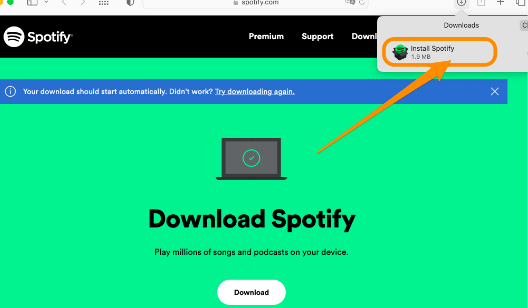
Nachdem Sie die oben genannten Schritte ausgeführt haben, sollten Sie nun in der Lage sein, das zu verwenden Spotify App für Mac und fangen Sie an, fantastische Musik zu hören Spotify Inhalt! Denken Sie daran, dass Ihr MacBook bei der Installation der App mit einem stabilen WLAN-Netzwerk verbunden sein muss, um unterwegs Probleme zu vermeiden. Darüber hinaus muss Ihr MacBook über ausreichend freien Speicherplatz verfügen. Hinweis: Falls dies der Fall ist Spotify Wenn die App für Mac nicht startet, löschen Sie einfach die heruntergeladene Version und wiederholen Sie den oben genannten Vorgang.
Verwendung der Spotify Internet Spieler
Obwohl unser Fokus hier darauf liegt, mehr darüber zu diskutieren Spotify Wir wissen, dass Sie sich vielleicht auch fragen, wie Sie die App für Mac ausprobieren können Spotify Internet Spieler. Mach dir keine Sorge. Wir haben dich! Manchmal haben Sie vielleicht das Gefühl, dass die Installation von Apps etwas mühsam ist. Glücklicherweise, Spotify Auf Inhalte kann nicht nur über die App selbst, sondern auch über den Webplayer zugegriffen werden. Wenn Sie es mit dem versuchen möchten Spotify Web-Player finden Sie weiter unten.
Schritt 1. Gehen Sie zu spotify.com €XNUMX über Ihren MacBook-Browser.
Schritt 2. Sobald Sie auf der Spotify Klicken Sie einfach auf „Einloggen".
Schritt 3. Stellen Sie Ihre bereit Spotify Geben Sie Ihre Kontodaten ein, um mit der Anmeldung fortzufahren.
Nach erfolgreicher Anmeldung sollten Sie endlich auf Ihre Bibliothek zugreifen und nach den Inhalten suchen können, die Sie sich anhören möchten.
Teil 3. Merkmale des Spotify App für Mac
Abgesehen davon, dass wir Ihnen mitteilen, wie Sie das installieren und herunterladen können Spotify App für Mac und wie Sie sie verwenden können Spotify Web Player möchten wir nun die Funktionen hervorheben, die Sie in der App genießen können. Beachten Sie, dass die meisten dieser Elemente nur in der App selbst und nicht im Webplayer genutzt werden können.
- Sie können Gruppensitzungen nutzen, bei denen Sie Links an Ihre engen Freunde senden können, damit Sie Ihre Favoriten gemeinsam streamen können. Weitere Informationen finden Sie unter: Wie man anfängt Spotify Gruppensitzung mit Freunden (2024)
- Die Möglichkeit, den externen Lautsprecher über das Gerätesymbol zu ändern.
- Da ist ein Spotify Equalizer, mit dem Sie die Songs hören können und besser klingen – Lautstärke anpassen usw.
- Sie können die Musikqualität sogar an Ihre Vorlieben anpassen, wenn Sie Songs über die App streamen möchten.
Teil 4. Tipps zur Benutzerfreundlichkeit Spotify App für Mac
Sobald Sie das herunterladen Spotify App für Mac, die Verwendung ist ziemlich einfach. Es gibt jedoch ein paar Dinge, die Sie beachten müssen. Falls Sie es ärgerlich finden, dass das Spotify Wenn die App auf dem Mac jedes Mal automatisch gestartet wird, wenn Sie Ihr MacBook öffnen, sollten Sie wissen, dass es eine Möglichkeit gibt, dies zu verhindern. Folgen Sie einfach der folgenden Anleitung.
Schritt 1. Geh 'rüber zu "Spotify Voreinstellungen".
Schritt 2. Bewegen Sie die Maus zum unteren Rand der Seite. Sie sollten das „Erweiterte Einstellungen anzeigen" Möglichkeit. Wählen Sie dies.
Schritt 3. Unter "Startup“, klicken Sie auf das Dropdown-Menü und wählen Sie „Nein".
Teil 5. Bonus: Anleitung zum Herunterladen Spotify Songs auf dem Mac kostenlos
Jetzt wissen Sie vielleicht, wie man es herunterlädt Spotify App für Mac. Es ist eine bekannte Tatsache, dass Sie, sobald Sie eines davon abonniert haben Spotify Premium profitieren Sie von tollen Vorteilen, einschließlich der Möglichkeit dazu Hören Sie Songs im Offline-Modus. Sobald das Abonnement jedoch abgelaufen ist, sind die heruntergeladenen Songs nicht mehr verfügbar. Wenn Sie darüber nachdenken, sie für immer verfügbar zu halten, auch auf jedem Gerät, das Sie besitzen, müssen Sie sich an Apps wie die wenden TunesFun Spotify Music Converter. Was kann dieses professionelle Tool?
Der TunesFun Spotify Music Converter ist eine großartige App, die den DRM-Schutz entfernt und die Songs auf jedem Mediaplayer und Gadgets zugänglich macht. Diese App kann sogar Songs in gängige Formate wie MP3, WAV, FLAC und AAC umwandeln. Die Konvertierungsgeschwindigkeit dieser App ist schnell genug, was sowohl Effizienz als auch Komfort fördert. Darüber hinaus sollten sich Benutzer keine Sorgen um die Qualität der resultierenden Dateien machen, da die Originalqualität zu 100 % erhalten bleibt. Auch die Metadatendetails und ID3-Tags bleiben erhalten.
Was ist überhaupt gut daran? TunesFun Spotify Music Converter ist, dass diese App ständig aktualisiert wird. So können Benutzer sicher sein, dass sie nur die beste Erfahrung machen. Bei Bedarf ist auch immer technischer Support verfügbar. Klicken Sie auf die Schaltfläche unten, um es jetzt kostenlos auszuprobieren!
Versuchen Sie es kostenlos Versuchen Sie es kostenlos
Installieren der TunesFun Spotify Music Converter sowohl auf dem Mac als auch auf dem Windows-PC ist problemlos möglich. Die Navigationsfunktionen sind einfach und daher leicht zu handhaben. Sehen Sie sich die folgende Anleitung an, wie die Konvertierung und das Herunterladen damit durchgeführt werden können.
Schritt 1. Installiere das TunesFun Spotify Music Converter und öffnen Sie es, sobald Sie fertig sind. Start Hochladen der Spotify Lieder verarbeitet werden.

Schritt 2. Wählen Sie Ihr gewünschtes aus Ausgabeformat Und vergessen Sie nicht, den Speicherort des Ausgabeordners festzulegen.

Schritt 3. Klicken Sie auf „Konvertieren”-Taste, sobald Sie mit der Einrichtung fertig sind. Die App beginnt mit der Transformation des Importierten Spotify Lieder sofort. Während dies noch andauert, soll gleichzeitig auch die Entfernung der DRM-Verschlüsselung der Songs erfolgen.

Sobald der Vorgang abgeschlossen ist, erhalten Sie DRM-frei und konvertiert Spotify Songs, die auf Ihrem MacBook verfügbar sind. Eine Übertragung auf andere Geräte, die Sie besitzen, soll ebenfalls möglich sein.
Teil 6. Zusammenfassung
In der Tat erfahren Sie die Details über die Spotify Die App für Mac wird Ihnen zu einem noch beeindruckenderen Musik-Streaming-Erlebnis verhelfen. Es ist gut zu wissen, dass neben der Nutzung der App auch der Webplayer auf die gleiche Weise funktioniert. Dies ist definitiv eine gute Möglichkeit, Songs anzuhören für diejenigen, die keine Lust auf die Installation von Apps haben. Hinzu kommt, wenn Sie neugierig auf die Aufbewahrung waren Spotify Songs für immer, denken Sie immer daran, dass es tolle Apps wie die gibt TunesFun Spotify Music Converter die Sie verwenden können.
Hinterlassen Sie uns eine Nachricht